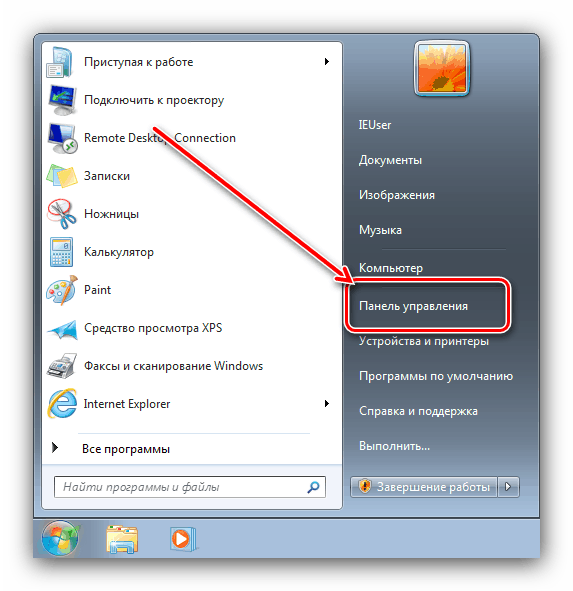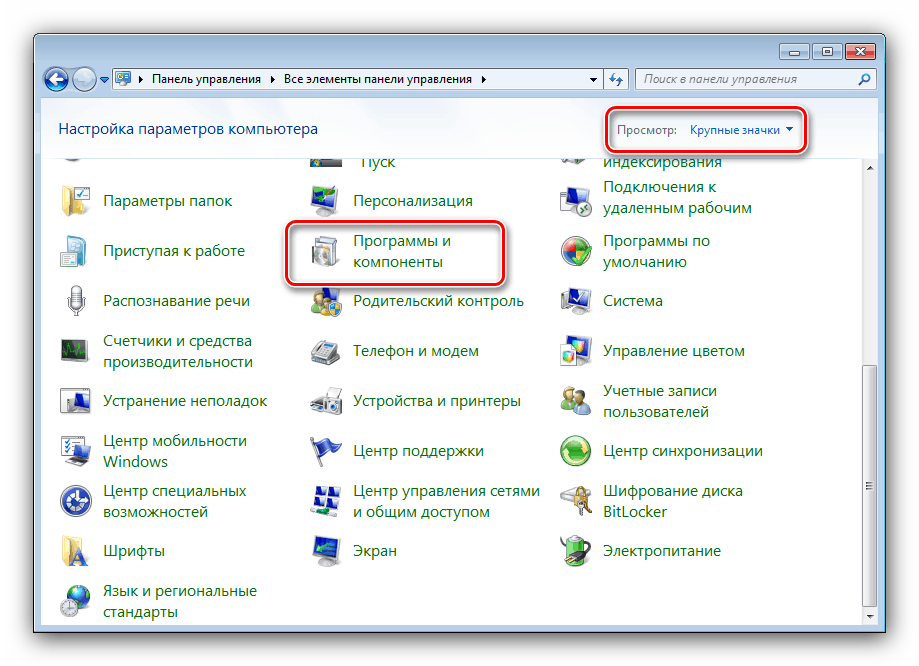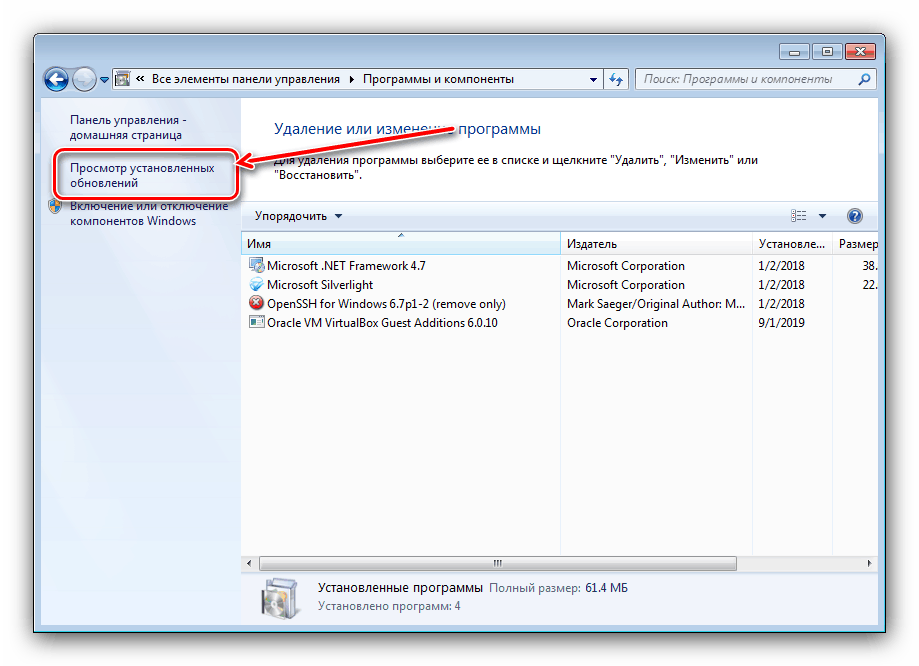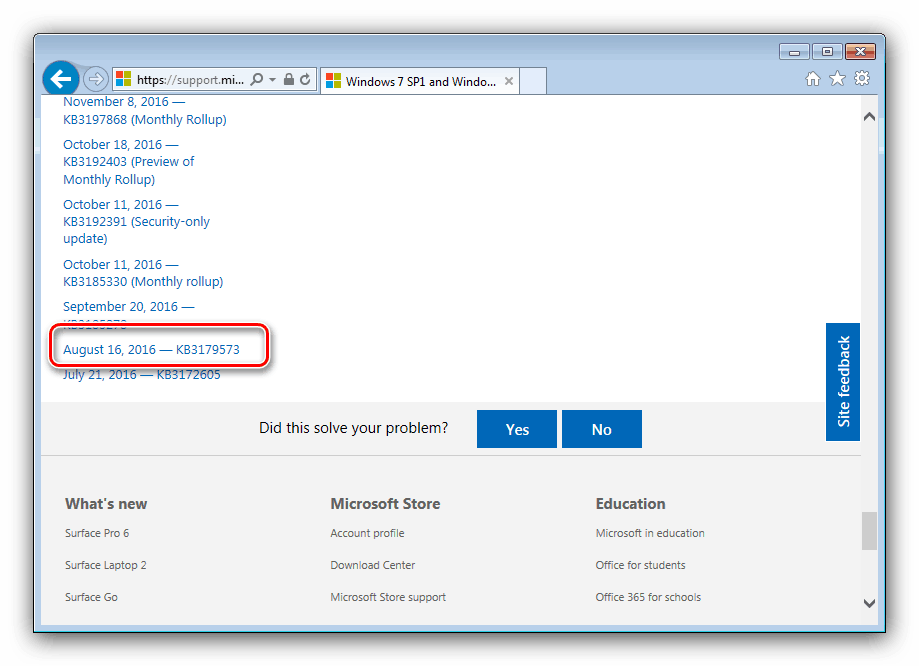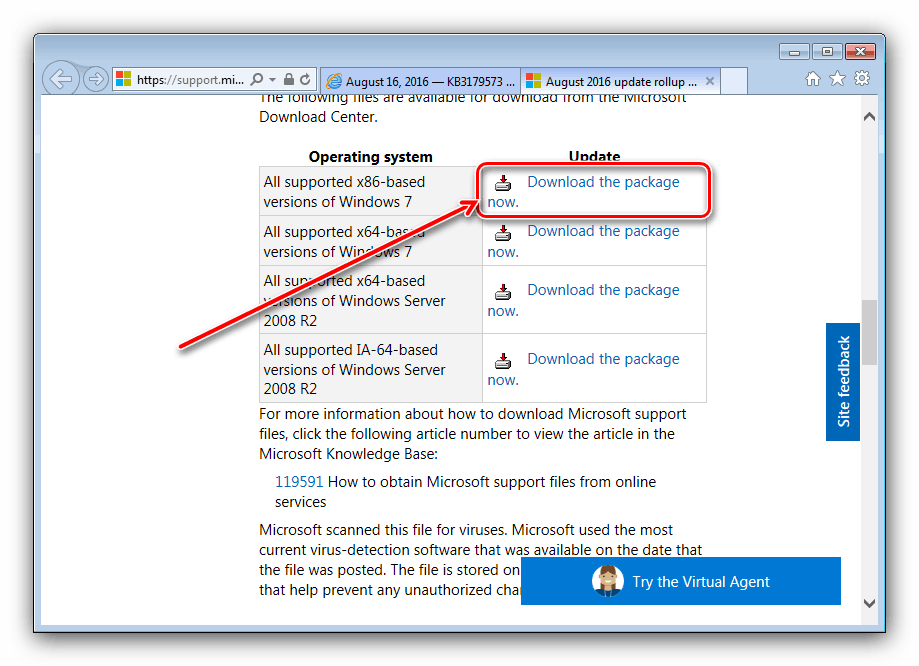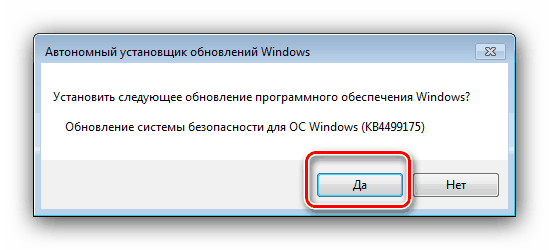FaceIT لمكافحة الغش خطأ على ويندوز 7
يتعرف عشاق الرياضة الإلكترونية على خدمة FaceIT التي تستخدم بنشاط نظام الحماية الخاص بها ضد الغش. غالبًا ما يواجه مستخدمو أجهزة الكمبيوتر التي تعمل بنظام Windows 7 موقفًا يكون فيه الوصول إلى الموقع محدودًا بسبب مشاكل في نظام مكافحة الغش ، الذي سنناقشه في المقالة أدناه.
محتوى
استكشاف الأخطاء وإصلاحها FaceIT مكافحة الغش القضايا
في أغلب الأحيان ، تعرض إحدى الخدمات خطأ مثل "نظامك قديم ، أنت تفتقد تحديثات Windows المهمة!" .
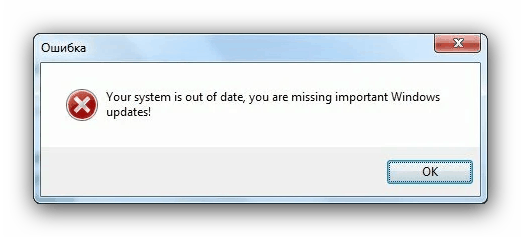
على النحو التالي من وصف الفشل ، المشكلة هي أن النظام لا يحتوي على آخر تحديثات الأمان ، والتي بدونها لا تعمل حماية FaceSIT ضد الاحتيالات. لذلك ، فإن حل المشكلة هو تثبيت هذه التحديثات.
الأسلوب 1: تثبيت التحديثات تلقائيًا
الطريقة الرئيسية للحصول على تصحيحات الأمان في Windows 7 هي طريقة تلقائية ، عند تنزيل المكونات المطلوبة من Windows Update وتثبيتها دون تدخل المستخدم. يتم تمكين هذه الوظيفة افتراضيًا في النظام ، ولكن في بعض الحالات قد يتم إيقاف تشغيلها - ستساعدك الإرشادات أدناه على إعادة تشغيلها.
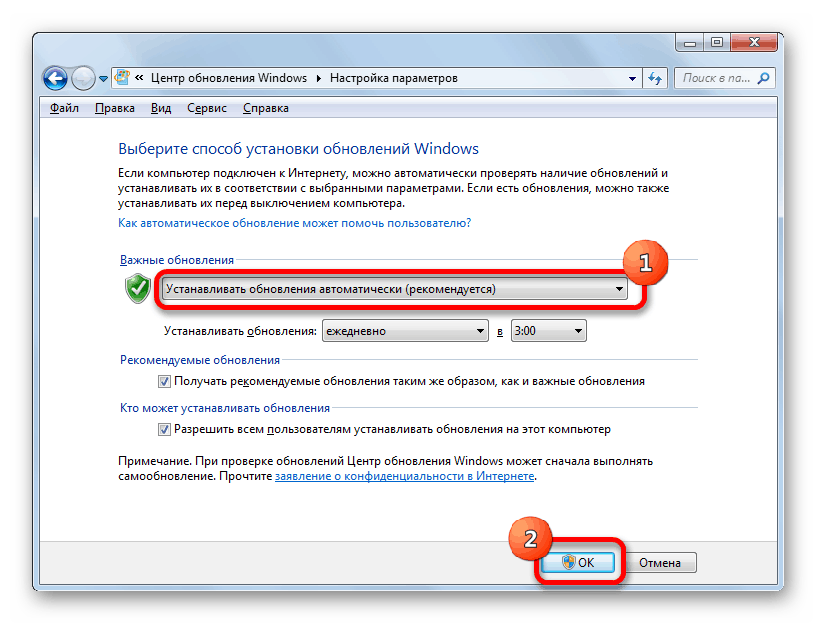
الدرس: كيفية تمكين التحديثات التلقائية لنظام التشغيل Windows 7
إذا كنت تواجه مشكلة في تنشيط التحديث التلقائي ، فراجع قسم تحرّي الخلل وإصلاحه أدناه.
الطريقة 2: التثبيت اليدوي
هناك طريقة بديلة لتثبيت التحديثات المطلوبة هي تنزيلها يدويًا من قبل المستخدم ثم تثبيتها يدويًا في وقت واحد.
- الخطوة الأولى هي التحقق من التحديثات التي تم تثبيتها على النظام. للقيام بذلك ، افتح "ابدأ" وانقر فوق العنصر "لوحة التحكم" .
![افتح لوحة التحكم لإصلاح مشاكل برنامج FaceIT المضاد للغش]()
بعد ذلك ، اضبط الشاشة على وضع الرمز الكبير ، ثم انتقل إلى "البرامج والميزات" .
![البرامج والمكونات لاستكشاف مشكلات FaceIT المضادة للغش]()
في نافذة "البرامج والميزات" ، راجع القائمة الموجودة على اليسار وحدد "عرض التحديثات المثبتة" .
![عرض سجل التحديث لإصلاح مشاكل FaceIT المضادة للغش]()
بعد فتح المجلة ، انتقل إلى كتلة "Microsoft Windows" وانظر إلى أعلى موضع - سيكون هذا آخر تحديث تم تثبيته.
- الآن ننتقل إلى تنزيل المكونات المفقودة وتثبيتها. فيما يلي نوفر رابطًا إلى سجل التحديث الرسمي لـ "السبعة" - استخدمه للعثور على التصحيح المهم التالي.
- في تاريخ التحديثات ، تؤدي أسماء الملفات إلى صفحات التنزيل ، لذلك ، نحتاج فقط إلى النقر فوق الصفحة المطلوبة.
![قم بتنزيل التحديث التالي لإصلاح مشاكل FaceIT المضادة للغش]()
بعد ذلك ، ابحث عن الرابط برقم التحديث في الصفحة التالية واستخدمه.
- قم بالتمرير إلى كتلة "الطريقة الثالثة: مركز التنزيل لـ Microsoft" ، ثم ابحث عن الرابط في الجدول الذي يتوافق مع عمق البت الخاص بإصدار Windows 7 ، وانقر فوقه لبدء التنزيل.
![قم بتنزيل تحديث جديد لقضايا FaceIT المضادة للغش]()
بعد ذلك ، حدد اللغة "الروسية" وانقر فوق "تنزيل" .
- بعد التنزيل ، قم بتشغيل الملف الناتج. انقر فوق "نعم" لبدء التثبيت.
![تثبيت التحديثات لإصلاح مشاكل FaceIT المضادة للغش]()
على الأرجح ، بعد التثبيت الناجح للتحديث ، سيحتاج الكمبيوتر إلى إعادة التشغيل - احفظ التغييرات في البرامج المفتوحة وأغلقها ، ثم استخدم زر "إعادة التشغيل الآن" .
- في المثال من الخطوات 4-5 ، أعد تثبيت جميع المكونات المفقودة ، ثم حاول الاتصال بـ FaceIT - إذا تم كل شيء بشكل صحيح ، يجب أن يعمل النظام دون مشاكل.
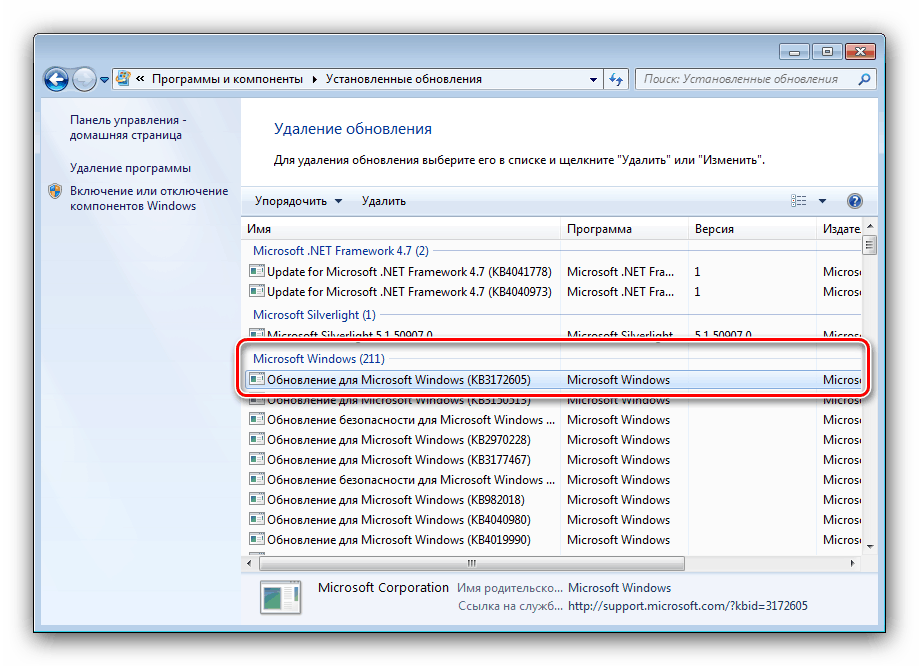
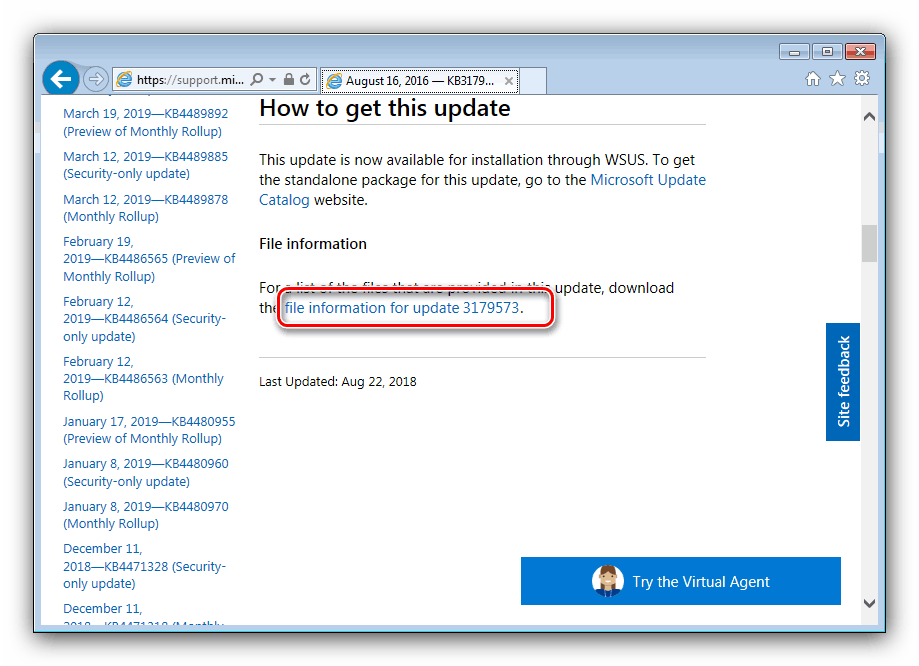
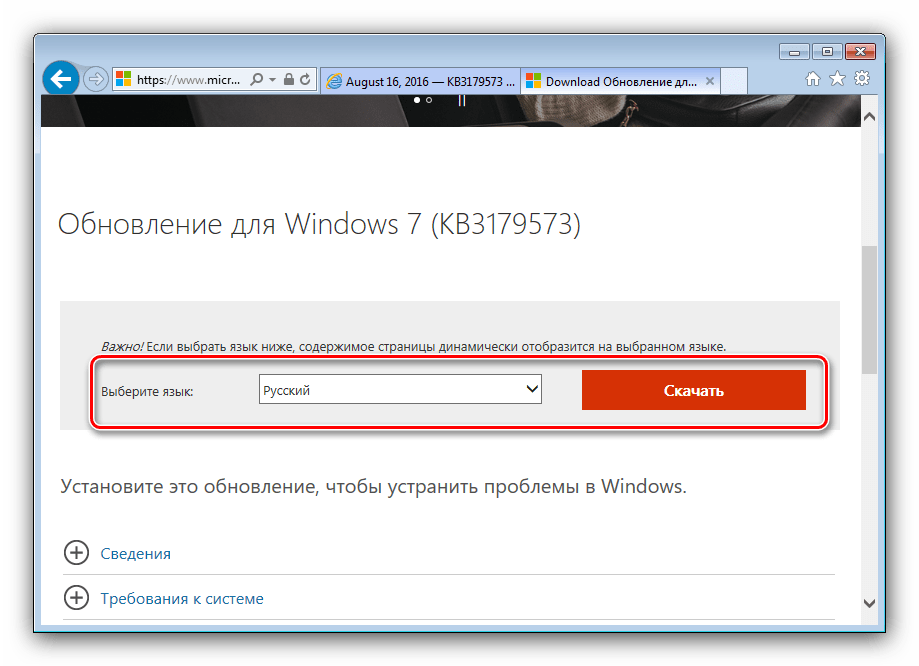
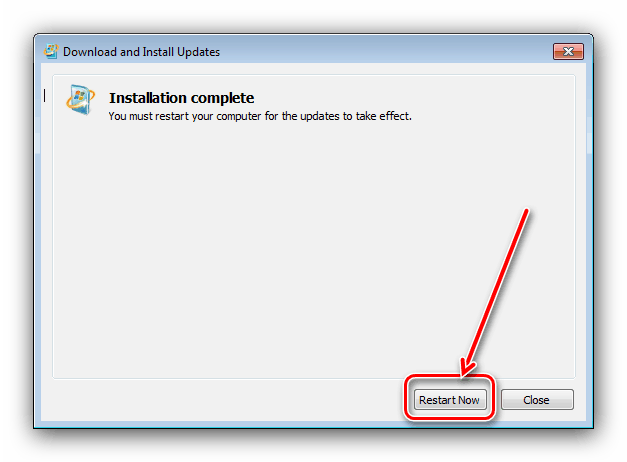
الطريقة المذكورة أعلاه تستغرق وقتًا أطول ، لكن في بعض الحالات تكون الطريقة الوحيدة المتاحة.
بعض المشاكل
في بعض الأحيان تكون عملية تثبيت التحديثات مستحيلة على الإطلاق ، أو يواجه المستخدم مشكلة معينة. النظر في الحلول الأكثر شيوعا وتقديم.
تحديث ويندوز غير متوفر
في بعض الأحيان ، تؤدي محاولة فتح أداة تثبيت تحديث النظام إلى كل أنواع الأخطاء. في معظم الحالات ، يواجههم مستخدمو ما يسمى بـ "إعادة التعبئة" - الإصدارات المقرصنة من Windows 7 ، والتي تمت إزالة بعض المكونات "غير الضرورية" من وجهة نظر القراصنة. في كثير من الأحيان ، يقع "مركز التحديث ..." أيضًا في أعدادهم ، والتي يتم من خلالها التحقق من صحة نسخة نظام التشغيل. لا يوجد سوى حل واحد لهذه المشكلة - إعادة تثبيت النظام بالكامل إلى الإصدار المرخّص.
الدرس: تثبيت ويندوز 7 من محرك أقراص فلاش USB
لم يتم تثبيت التحديثات
يحدث أيضًا عدم تثبيت التحديثات: إما أن تقوم الأداة برمي الأخطاء أو فشل التثبيت اليدوي. يحدث هذا الفشل لأسباب عديدة ، وبالتالي لا يوجد حل واحد له - اقرأ المادة أدناه لمعرفة الطرق الممكنة لاستكشاف الأخطاء وإصلاحها.
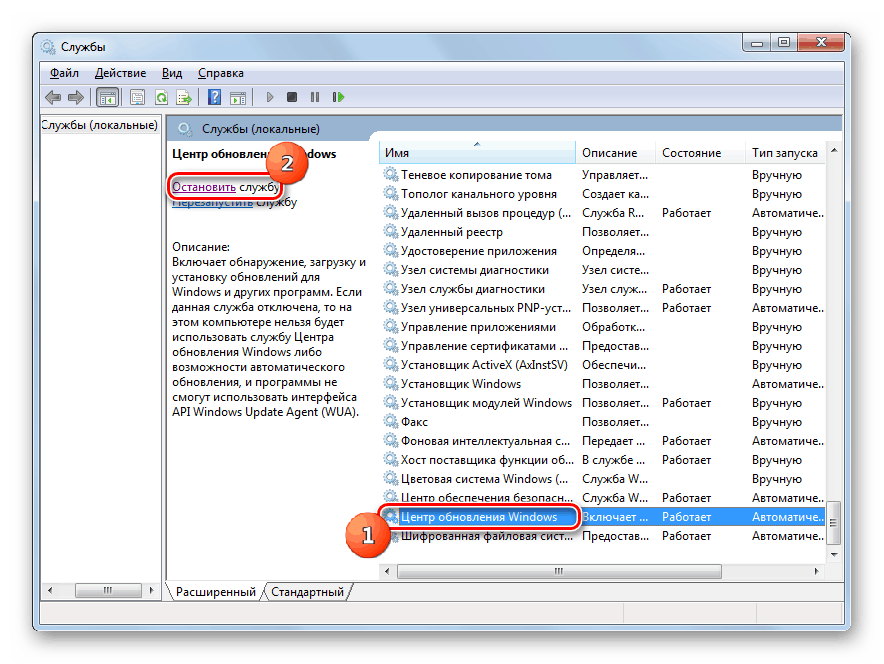
مزيد من التفاصيل: ماذا تفعل إذا لم يتم تثبيت تحديثات Windows 7
أنت الآن تعرف كيفية استكشاف أخطاء FaceIT Anti-Cheat. أخيرًا ، نذكرك بأن دعم Windows 7 ينتهي في يناير 2020 ، لذا سيكون من الأفضل تثبيت أحدث إصدار من نظام التشغيل من Microsoft ، والذي يتم ضمان التشغيل المستقر لجميع خدمات الرياضات الإلكترونية عليه.